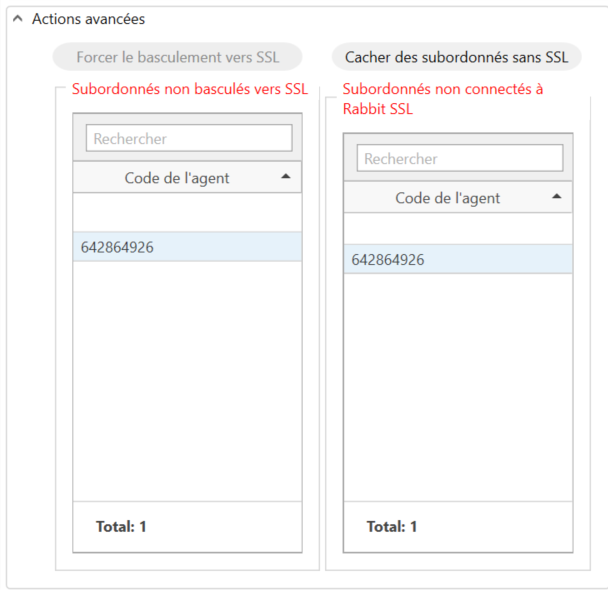Dans la fenêtre principale de Comarch Auto Update, il existe une vue qui peut être ouverte à l’aide du bouton [Configuration SSL] dans la section de configuration.
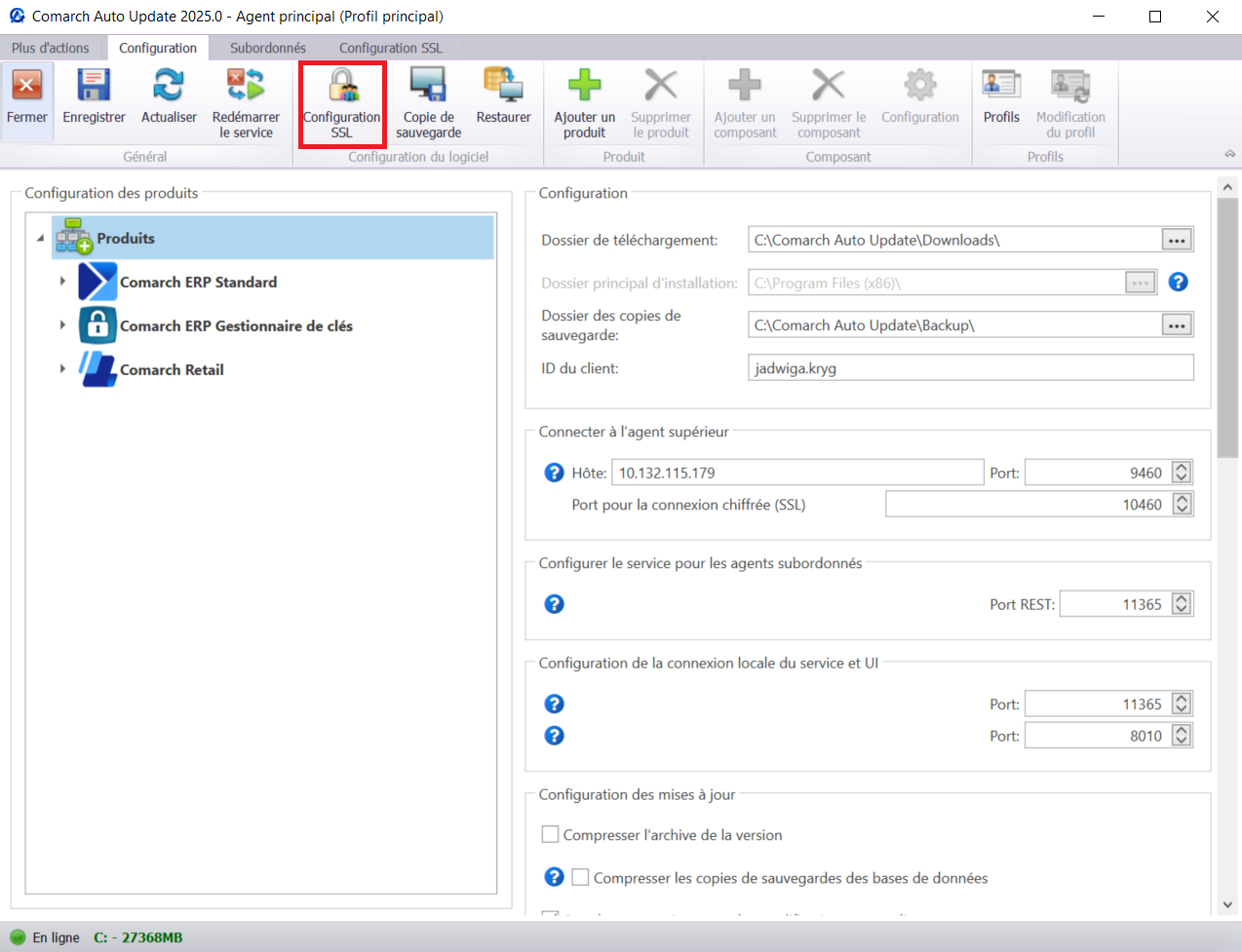
La vue de la Configuration SSL a été divisé en deux sections. À gauche, il y a un panneau pour tester le changement de connexion SSL. À droite, on trouve une section pour configurer la connexion SSL pour les agents subordonnés.
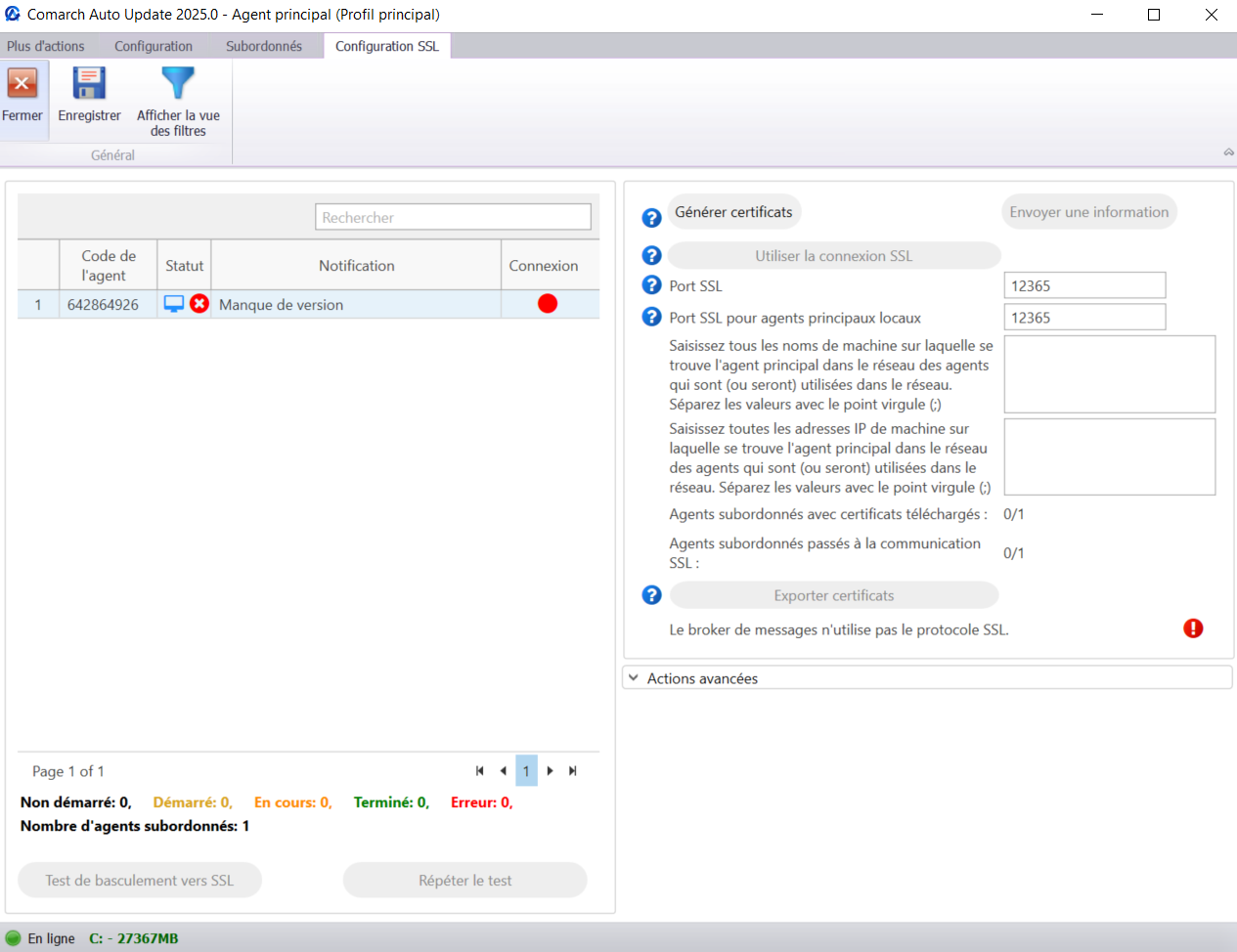
Pour passer à la communication SSL, il faut d’abord générer des certificats pour l’agent supérieur en cliquant sur le bouton [Générer certificats]. Les certificats SSL pour les agents subordonnés et les superordinateurs locaux seront alors générés. Le bouton est actif si tous les agents subordonnés du réseau d’agents ont installé la version qui permet le basculement vers SSL.
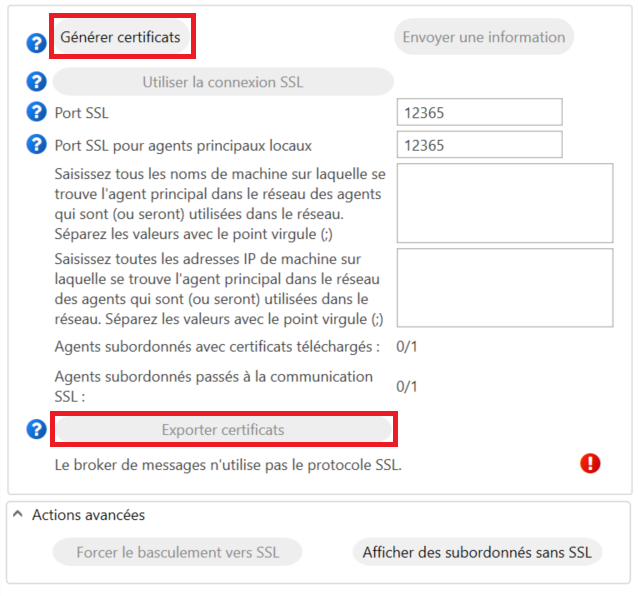
Les éléments suivants doivent être spécifiés lors de la configuration :
- Port SSL : port via lequel les subordonnés se connecteront à l’agent supérieur. La valeur par défaut est 12365.
- Port SSL pour les supérieurs locaux : port via lequel les agents subordonnés ayant défini des emplacements et des supérieurs locaux se connecteront aux agents supérieurs locaux. Par défaut, il a la valeur 12365. S’il n’y a pas d’emplacement sur le réseau, il est recommandé de laisser la valeur par défaut du paramètre.
- Tous les noms de la machine sur laquelle se trouve l’agent supérieur – il convient de saisir ici les noms des machines sur lesquelles l’agent supérieur est installé (noms de domaine) séparés par un point-virgule
- Toutes les adresses IP de la machine sur laquelle l’agent supérieur est situé – il faut indiquer ici les adresses IP de la machine sur laquelle l’agent supérieur est installé, séparées par un point-virgule (veuillez noter que les adresses IP VPN ou les adresses IP publiques seront différentes des adresses IP privées)
Une fois la configuration terminée, il est possible de générer les certificats en cliquant sur le bouton [Générer certificats].
Le bouton [Envoyer une information] envoie une notification aux agents subordonnés indiquant que les certificats ont été générés du côté de l’agent supérieur et peuvent être téléchargés. Le bouton peut être utilisé dans une situation où il y avait des subordonnés hors ligne à l’étape précédente ou des problèmes de téléchargement des certificats. La valeur Subordonnés avec certificats téléchargés indique combien de subordonnés ont généré des certificats.
Une fois que les agents subordonnés ont téléchargé leurs certificats, il faut cliquer sur le bouton [Utiliser la connexion SSL]. En cliquant sur ce bouton, le réseau bascule vers la communication SSL. La valeur Agents subordonnés passés à la communication SSL indique combien d’agents subordonnés sont passés à la communication SSL.
Le bouton [Exporter certificats] exporte les certificats SSL des agents subordonnés vers le dossier spécifié. Cette fonction est utile pour les agents subordonnés de type mPOS afin de placer manuellement le certificat dans le système Android.
Le certificat .cer doit être installé sur l’appareil mobile (Android → Paramètres → Sécurité → Installer des certificats). Le chemin d’accès peut varier en fonction de la version d’Android.
Le certificat .pfx doit être téléchargé dans le dossier mPOS.
Dans mPOS, dans le menu Démarrer -> Paramètres -> Auto Update, il convient de :
- entrer le nom du certificat (sans l’extension .pfx)
- entrer le mot de passe du certificat
- activer le service SSL
Après avoir généré les certificats, le bouton [Test de basculement vers SSL] est activé et le temps pour tester le basculement SSL des agents subordonnés peut être configuré.
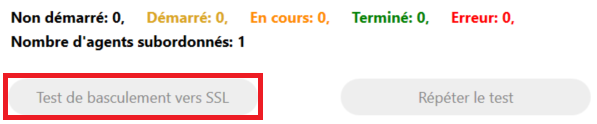
Le test se déroule en deux étapes :
- Test de génération de certificats sur les agents subordonnés – à cette étape, les subordonnés testent la génération des certificats nécessaires pour se connecter à l’agent supérieur. Toute erreur sera renvoyée à l’agent supérieur. Si cette étape est réussie, le message « Création des certificats terminée avec succès » s’affichera dans la colonne Notification.
- Test de connexion par le port SSL – à cette étape, l’agent subordonné vérifie s’il existe une connexion ouverte vers l’agent supérieur via le port défini pour SSL (par défaut, il s’agit du port 12365). Si cette étape échoue, le message suivant apparaîtra : « Il n’a pas été possible d’établir une connexion via le port SS 12365 ». En cas de réussite, le message suivant apparaîtra : « Test de commutation de la communication SSL réussi ! ».
Le bouton [Répéter le test] permet de répéter le test pour tous les subordonnés qui ne l’ont pas réussi.
Tous les agents subordonnés sont affichés dans la liste de gauche sous Statut.
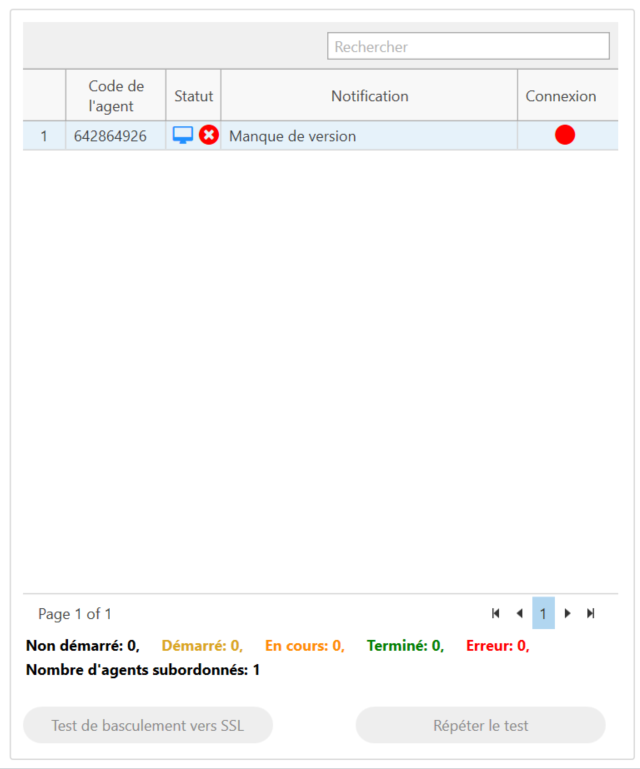
Le message concernant le test est toutefois envoyé aux agents subordonnés qui remplissent les conditions de basculement vers SSL.
Un nombre défini de messages est envoyé en fonction de la valeur du paramètre Nombre maximal de subordonnés effectuant simultanément une action à distance.
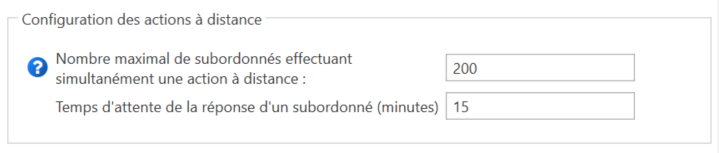
Lorsque les agents subordonnés effectuent le test, lorsque certains terminent le test, d’autres reçoivent des messages dans le cadre d’un nombre défini d’actions simultanées.
Une fois que les subordonnés ont téléchargé les certificats, il faut cliquer sur le bouton [Utiliser la connexion SSL] pour lancer le processus de basculement du réseau vers la communication SSL.
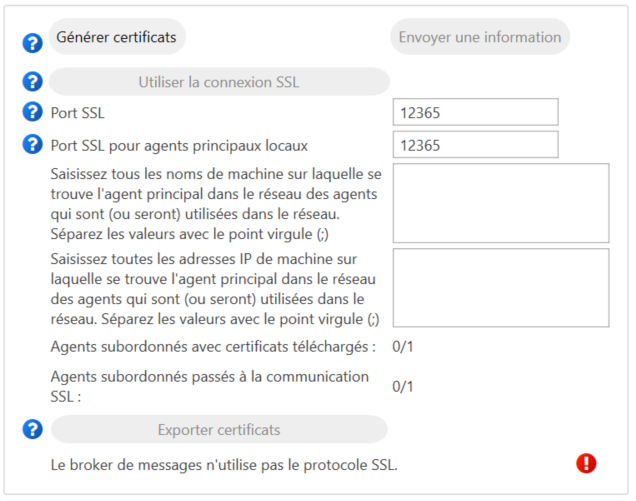
Pour que la communication SSL fonctionne correctement pour les agents subordonnés, il est recommandé d’activer la communication Rabbit SSL.
Le bouton [Utiliser une connexion SSL pour RabbitMQ] sera disponible lorsque l’environnement passera à la communication SSL. Ensuite, lorsqu’il sera sélectionné, RabbitMQ passera à la communication SSL et utilisera le port 5671.
Dans la vue Configuration SSL, une section Actions avancées a été ajoutée, où l’utilisateur peut forcer le réseau de l’agent à passer à la communication SSL en utilisant le bouton [Forcer le basculement vers SSL]. Par défaut, ce bouton est désactivé, et lorsqu’il est e sélectionné, le réseau de l’agent est forcé de passer à la communication SSL.

Il existe également un bouton [Afficher des subordonnés sans SSL] qui, lorsqu’il est sélectionné, affiche les listes des agents subordonnés, divisées en :
- agents subordonnés non connectés à SSL
- agents subordonnés non connectés à Rabbit SSL